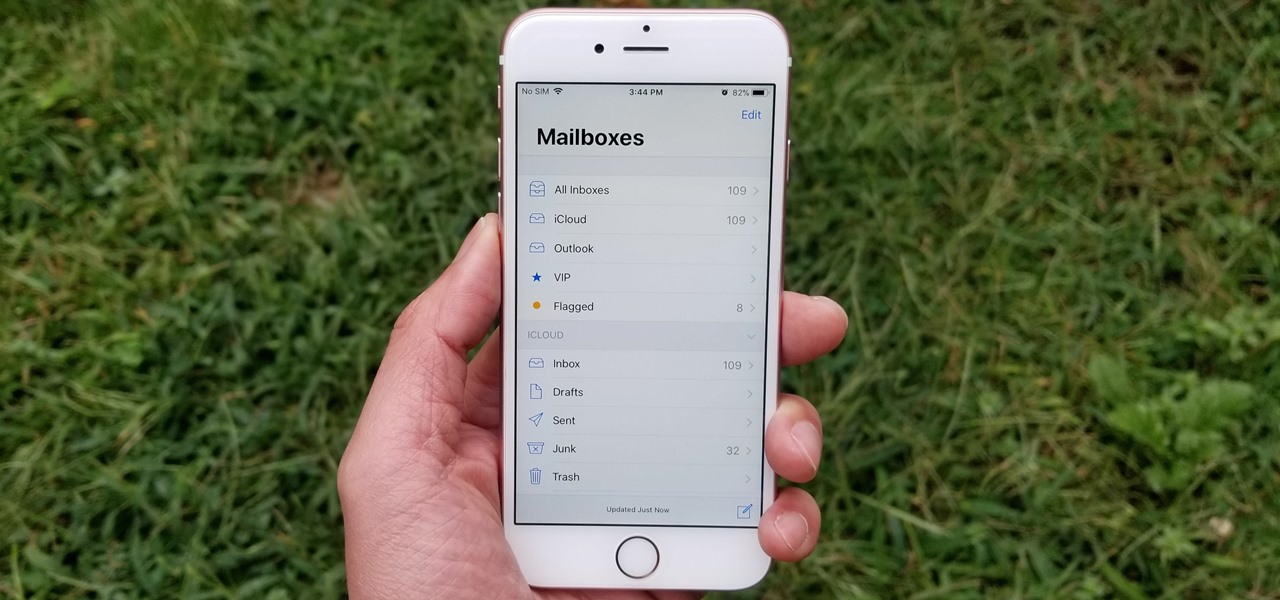Oggi ti mostreremo come creare un indirizzo email usa e getta su iOS 15 utilizzando la funzione Nascondi la mia email. Apple ha introdotto nuove funzionalità per la privacy su iOS 15 per i clienti iCloud Plus. Uno di questi è la capacità di generare indirizzi email usa e getta per proteggere il tuo indirizzo email privato dallo spam.
Apple chiama la funzione “Nascondi la mia email”. Questo strumento è progettato per impedire ai fornitori di terze parti di intercettare i dati degli utenti quando accedono ad app o siti Web.
Come creare un indirizzo email usa e getta su iOS 15 usando Hide My Email?
 “Nascondi indirizzo email” ti consente di creare indirizzi email usa e getta sul tuo iPhone che non sono associati alla tua identità, ma inoltrano comunque i messaggi alla tua casella di posta. Puoi creare tutti gli indirizzi email usa e getta di cui hai bisogno ed eliminarli in seguito se lo ritieni necessario.
“Nascondi indirizzo email” ti consente di creare indirizzi email usa e getta sul tuo iPhone che non sono associati alla tua identità, ma inoltrano comunque i messaggi alla tua casella di posta. Puoi creare tutti gli indirizzi email usa e getta di cui hai bisogno ed eliminarli in seguito se lo ritieni necessario.
Per prima cosa hai bisogno di un account iCloud Plus, che costa $ 0,99 al mese. Sarai in grado di utilizzare l’archiviazione cloud con un limite di 50 GB tra le altre funzionalità premium. Se vuoi imparare a utilizzare questa funzione, segui questi passaggi:
- Aggiorna il tuo telefono a iOS 15.
- Vai alle impostazioni dell’iPhone.
- Tocca il nome del tuo ID Apple
- Seleziona iCloud.
- Troverai la funzione “Nascondi la mia email”
- Seleziona Crea nuovo indirizzo
- Ora ti verrà mostrato un suggerimento per un indirizzo usa e getta.
- Se non ti piace, tocca Usa indirizzo diverso per ottenere un nuovo suggerimento.
- Una volta trovato un indirizzo adatto (il nome comunque non ha importanza), clicca su Continua.

Nelle impostazioni è inoltre possibile specificare a quale indirizzo e-mail devono essere inoltrati i messaggi. Non è possibile inserire alcun indirizzo e-mail nel campo qui, ma è necessario memorizzare i rispettivi indirizzi nel proprio account iCloud. Se non hai più bisogno degli indirizzi di posta usa e getta, puoi semplicemente eliminarli nelle impostazioni e sostituirli con quelli nuovi se necessario.